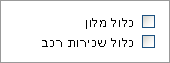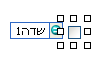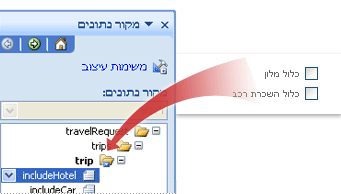ניתן להוסיף תיבת סימון בתבנית הטופס ב- Microsoft Office InfoPath כך שהמשתמשים יוכלו להזין במהירות ערכי True או False.
במאמר זה
מתי יש להשתמש בתיבת סימון
השתמש בתיבת סימון אחת או יותר כאשר ברצונך:
-
לאפשר למשתמשים לבצע בחירה של True/False או כן/לא.
-
להציג מידע מסוג True/False או כן/לא שמגיע ממסד נתונים, משירות אינטרנט או ממקור נתונים אחר.
באיור הבא, המשתמשים בוחרים תיבות סימון כדי לציין אם ברצונם להזמין מלון או רכב יחד עם הזמנת הטיסה שלהם.
עצה: כברירת מחדל, תיבת סימון אינה נבחרת. אם אתה מעוניין שתיבת סימון תיבחר כברירת מחדל, באפשרותך ללחוץ עליה פעמיים ולשנות את מצב ברירת המחדל שלה.
פקדים קשורים
InfoPath כולל פקדים אחרים שדומים לתיבת סימון, אך משמשים למטרות שונות. כדי להחליט איזה פקד פועל בצורה הטובה ביותר בתבנית הטופס שלך, עיין ברשימה הבאה:
לחצן אפשרויות בדומה לתיבת סימון, קבוצה של לחצני אפשרויות מאפשרת למשתמשים לבצע בחירה. עם זאת, בלחצני אפשרויות, המשתמשים בוחרים מתוך קבוצה של עיגולים קטנים במקום מתוך קבוצה של תיבות סימון מרובעות. כמו כן, תיבות סימון מייצגות בדרך כלל בחירות לא בלעדיות, בעוד שלחצני אפשרויות משמשים כדי לייצג בחירה אחת בתוך קבוצה מוגבלת של אפשרויות שלא ניתן להשתמש בהן יחד.
תיבת רשימה עם אפשרויות בחירה מרובות תיבת רשימה עם אפשרויות בחירה מרובות מכילה כמה תיבות סימון בתוך רשימה הניתנת לגלילה. המשתמשים יכולים לבחור יותר מתיבת סימון אחת ברשימה או להוסיף ערך משלהם לרשימה, בהתאם לעיצוב תבנית הטופס שלך.
הוספת תיבת סימון
ההליך להוספת תיבת סימון משתנה במקצת בהתאם לפעולה שאתה מבצע: עיצוב תבנית טופס ריקה חדשה, או ביסוס העיצוב של תבנית הטופס שלך על מסד נתונים או על מקור נתונים חיצוני אחר.
האיור הבא מציג כיצד נראית תיבת רשימה נפתחת כאשר היא נבחרת במצב עיצוב.
פקדים יכולים להיות מאוגדים או לא מאוגדים. כאשר פקד מאוגד, הוא מחובר לשדה או לקבוצה במקור הנתונים, כך שהנתונים המוזנים בפקד נשמרים בקובץ הטופס המשמש כבסיס (.xml). כאשר פקד לא מאוגד, הוא אינו מחובר לשדה או לקבוצה, והנתונים המוזנים בפקד אינם נשמרים. בעת בחירת פקד או העברת המצביע מעליו, מופיעים טקסט וסמל איגוד בפינה השמאלית העליונה של הפקד. הטקסט מציין את הקבוצה או השדה שאליהם הפקד מאוגד במקור הנתונים. הסמל מציין אם הפקד מאוגד כראוי לקבוצה או לשדה אלה. כאשר האיגוד תקין, מופיע סמל ירוק. אם קיימת בעיה באיגוד, תראה סמל כחול או אדום במקום זאת.
מקור הנתונים עבור תבנית הטופס מורכב משדות ומקבוצות המופיעים בתצוגה הירארכית בחלונית המשימות מקור נתונים.
תיבות סימון מאוגדות תמיד לשדות. בדוגמה הבאה, תיבת הסימון כלול מלון בתבנית הטופס מאוגדת לשדה includeHotel בחלונית המשימות מקור נתונים.
אם אתה מאגד תיבת סימון לשדה חוזר, תיבת הסימון חייבת להיות בתוך פקד חוזר, כגון טבלה חוזרת או מקטע חוזר.
הוספת תיבת סימון בתבנית טופס ריקה חדשה
בעת עיצוב תבנית טופס ריקה חדשה, תיבת הסימון צור מקור נתונים באופן אוטומטי בחלונית המשימות פקדים נבחרת כברירת מחדל. הדבר מאפשר ל- InfoPath ליצור באופן אוטומטי שדות וקבוצות במקור הנתונים בעת שאתה מוסיף פקדים לתבנית הטופס. שדות וקבוצות אלה מיוצגים על-ידי סמלי קובץ ותיקיה בחלונית המשימות מקור נתונים.
-
בתבנית הטופס, הצב את הסמן במקום שבו ברצונך להוסיף את הפקד.
-
אם חלונית המשימות פקדים אינה גלויה, לחץ על פקדים נוספים בתפריט הוספה או הקש ALT+ה, ק.
-
תחת הוסף פקדים, לחץ על תיבת סימון.
-
כדי להחליף את תווית ברירת המחדל של הפקד, בחר את הטקסט לצד תיבת הסימון שנוספה בתבנית הטופס שלך ולאחר מכן הזן את התווית שלך.
-
כדי לשנות את הערך המאוחסן במקור הנתונים כאשר המשתמשים מנקים או בוחרים את תיבת הסימון בטופס, לחץ פעמיים על תיבת הסימון, לחץ על הכרטיסיה נתונים ולאחר מכן לחץ על הערכים הרצויים ברשימה ערך כאשר לא מסומן וברשימה ערך כאשר מסומן.
הערה: עבור תיבות סימון, כברירת מחדל, TRUE פירושו "נבחרה" או "מסומנת", ו- FALSE פירושו "נוקתה" או "לא מסומנת".
הוספת תיבת סימון בתבנית טופס המבוססת על מקור נתונים קיים
אם אתה מבסס את העיצוב של תבנית הטופס על קובץ קיים מסוג שפת סימון מורחבת (XML), על מסד נתונים קיים או על שירות אינטרנט קיים, InfoPath גוזר את השדות והקבוצות שבחלונית המשימות מקור נתונים ממקור נתונים קיים זה. בתרחיש זה, באפשרותך להוסיף תיבת סימון על-ידי גרירת תיבת סימון מתוך חלונית המשימות מקור נתונים אל תבנית הטופס או על-ידי הוספת תיבת סימון מתוך חלונית המשימות פקדים, כפי שמתואר בהליך הבא:
-
בתבנית הטופס, הצב את הסמן במקום שבו ברצונך להוסיף את הפקד.
-
אם חלונית המשימות פקדים אינה גלויה, לחץ על פקדים נוספים בתפריט הוספה או הקש ALT+ה, ק.
-
תחת הוסף פקדים, לחץ על תיבת סימון.
-
בתיבת הדו-שיח איגוד תיבת סימון, בחר את השדה שבו ברצונך לאחסן את ערך תיבת הסימון ולאחר מכן לחץ על אישור.
-
InfoPath משתמש בשם השדה או הקבוצה כתווית של הפקד. אם יש צורך בכך, שנה את טקסט התווית.
-
כדי לשנות את הערך המאוחסן במקור הנתונים בעת ניקוי או בחירה של תיבת הסימון, לחץ פעמיים על תיבת הסימון שנוספה בתבנית הטופס, לחץ על הכרטיסיה נתונים ולאחר מכן הזן את הערכים הרצויים בתיבה ערך כאשר לא מסומן ובתיבה ערך כאשר מסומן.
הערה: עבור תיבות סימון, כברירת מחדל, TRUE פירושו "נבחרה" או "מסומנת", ו- FALSE פירושו "נוקתה" או "לא מסומנת".
עצה: ניתן להשתמש גם בחלונית המשימות מקור נתונים כדי להוסיף פקדים. בחלונית המשימות מקור נתונים, לחץ באמצעות לחצן העכבר הימני על השדה שאליו ברצונך לאגד את תיבת הסימון ולאחר מכן לחץ על תיבת סימון בתפריט הקיצור. כדי שתוכל לראות פקודה זו, השדה חייב להשתמש בסוג נתונים מתאים, כגון סוג הנתונים True/False (boolean).
עצות פריסה
השתמש בעצות הבאות שיסייעו לך לכוונן את המראה, הגודל והיבטים אחרים של פקד תיבת סימון:
-
כדי לשנות את הגודל של כמה תיבות סימון בבת אחת, בחר את תיבות הסימון שאת גודלן ברצונך לשנות. הקש ALT+ENTER ולאחר מכן בצע את ההתאמות הנחוצות בכרטיסיה גודל.
-
אם תגדיל יותר מדי את תיבת הסימון, ייתכן שסימן הביקורת בתוך תיבת הסימון ייראה מעוות.
-
כדי לשנות את הגבול או הצבע של תיבת סימון, בחר את תיבת הסימון שברצונך לשנות. בתפריט עיצוב אובייקט, לחץ על גבולות והצללה ולאחר מכן בצע את ההתאמות הנדרשות.
-
ניתן להשתמש בעיצוב מותנה כדי להציג פריטים בתבנית הטופס כאשר המשתמשים בוחרים תיבת סימון מסוימת. לדוגמה, בטופס דוח הוצאות, באפשרותך להשתמש בעיצוב מותנה כדי להציג למשתמשים מקטע אישור מנהל כאשר הם בוחרים את תיבת הסימון אישור מנהל נדרש. אם אין צורך באישור מנהל, המשתמשים לא יבחרו את תיבת הסימון, והמקטע יישאר מוסתר בטופס.